ዝርዝር ሁኔታ:
- ደረጃ 1 አዲስ የ Excel የሥራ መጽሐፍ/ሉህ ይጀምሩ
- ደረጃ 2 የገንቢ ትርን ወደ ሉህዎ ያክሉ
- ደረጃ 3 በገንቢ ትር ላይ ጠቅ ያድርጉ
- ደረጃ 4: ጠቅ ሊደረግ የሚችል አዝራር ያክሉ
- ደረጃ 5 - አዝራርዎን በፈለጉበት ቦታ ይሳሉ
- ደረጃ 6 ኮድዎን ወደ አዝራሩ ያክሉ
- ደረጃ 7: አስቀምጥ እና ዲዛይን ሁነታን ጠቅ ያድርጉ
- ደረጃ 8 አሁን ያንን አዝራር ጠቅ ያድርጉ
- ደረጃ 9 - ጉግል ክሮም ተከፍቷል እና አሁን እንደ መደበኛ ማሰስ ይችላሉ
- ደረጃ 10 ሉህ እንደ “ማክሮ የነቃ የሥራ መጽሐፍ” አድርገው ያስቀምጡ እና ይዝጉ

ቪዲዮ: ማይክሮሶፍት ኤክሴል ማክሮዎችን በመጠቀም በ Google Chrome ውስጥ ነገሮችን እንዴት መፈለግ እንደሚቻል (ምንም የኮድ ዕውቀት አያስፈልግም) - 10 ደረጃዎች

2024 ደራሲ ደራሲ: John Day | [email protected]. ለመጨረሻ ጊዜ የተሻሻለው: 2024-01-30 07:32
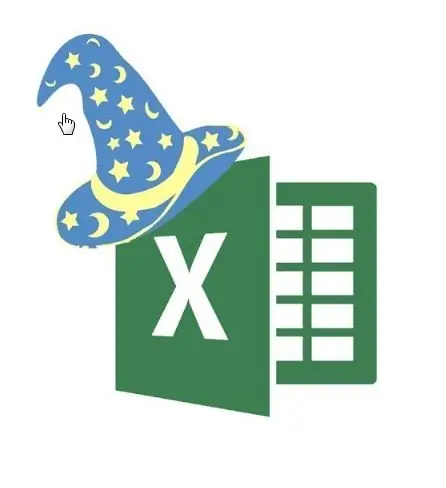
በ Excel ተመን ሉህዎ ላይ በቀላሉ የፍለጋ ባህሪ ማከል እንደሚችሉ ያውቃሉ?!
በሁለት ቀላል ደረጃዎች ውስጥ እንዴት ማድረግ እንደሚችሉ ላሳይዎት እችላለሁ!
ይህንን ለማድረግ የሚከተሉትን ያስፈልግዎታል
- ኮምፒተር - (ይመልከቱ!)
- ማይክሮሶፍት ኤክሴል
-
ጉግል ክሮም በኮምፒተርዎ ላይ ተጭኗል
(በሚከተለው አቃፊ ውስጥ መጫኑን ያረጋግጡ - C: / Program Files (x86) Google / Chrome / Application / chrome.exe)
- ከዚህ አስተማሪ ጋር ለመከተል ጥቂት ደቂቃዎች ብቻ
ደረጃ 1 አዲስ የ Excel የሥራ መጽሐፍ/ሉህ ይጀምሩ
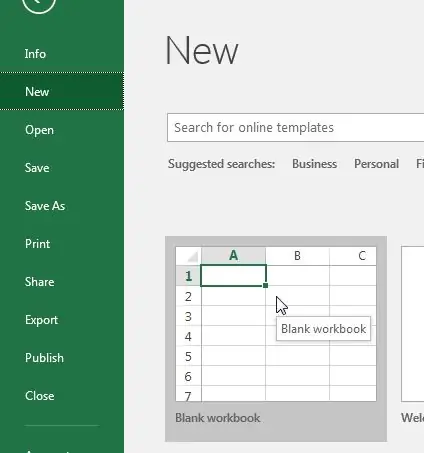
Excel ን ይክፈቱ እና ጠቅ ያድርጉ
- ፋይል
- አዲስ
- ባዶ
ደረጃ 2 የገንቢ ትርን ወደ ሉህዎ ያክሉ
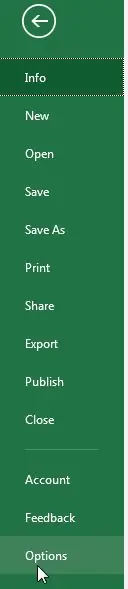
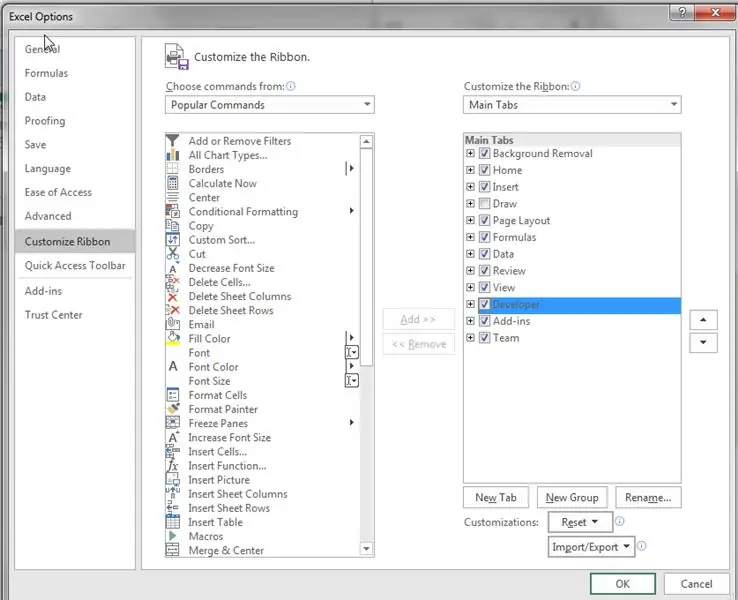
ይህ እርምጃ የራስዎን የላቀ ማክሮዎችን እንዲጨምሩ እና እንዲፈጥሩ ያስችልዎታል።
እና እሱ በከፍተኛ ደረጃ ደረጃውን የጠበቀ ነው ፣ ዋው!
- ፋይልን ጠቅ ያድርጉ
- አማራጮችን ጠቅ ያድርጉ
- ሪባን ያብጁ
- ከዚያ በግራ አምድ ላይ ገንቢን ይፈልጉ እና ጠቅ ያድርጉት
- ከዚያ “አክል” ን ጠቅ ያድርጉ እና በስዕሉ ላይ እንደሚታየው ገንቢውን በትክክለኛው አምድ ላይ ማየት አለብዎት
አንዴ እዚያ ከደረሰ በኋላ ካስቀመጡ በኋላ ከአማራጮቹ መውጣት ይችላሉ (ከታች እሺን ጠቅ ያድርጉ)
ደረጃ 3 በገንቢ ትር ላይ ጠቅ ያድርጉ
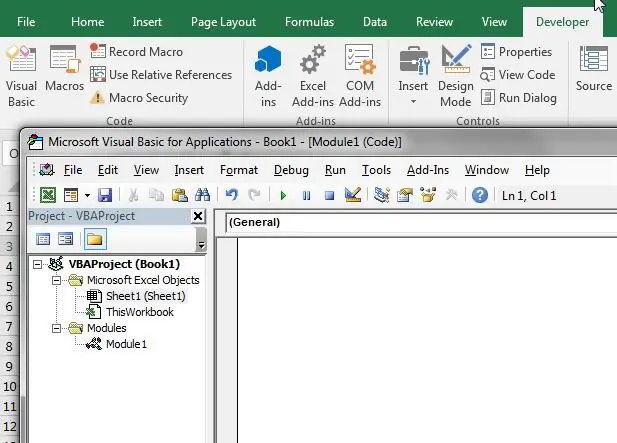
አሁን በሉሁ አናት ላይ ወደ ጥብጣብዎ የተጨመረ ሌላ ትር ማየት አለብዎት።
በእሱ ላይ ጠቅ ያድርጉ እና ከእሱ ጋር ማድረግ የሚችሏቸውን ባህሪዎች ብቻ ይመልከቱ።
ደረጃ 4: ጠቅ ሊደረግ የሚችል አዝራር ያክሉ
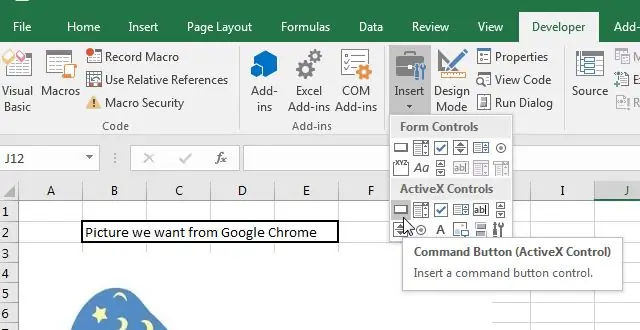
ከዚህ ሆነው የሚከተሉትን ያደርጋሉ
- አስገባ ላይ ጠቅ ያድርጉ
-
ከዚያ ሳጥን ወደሚመስል ምርጫ ይሂዱ
እሱ “የትእዛዝ አዝራር አክቲቭ ቁጥጥር” መሰየም አለበት።
ደረጃ 5 - አዝራርዎን በፈለጉበት ቦታ ይሳሉ
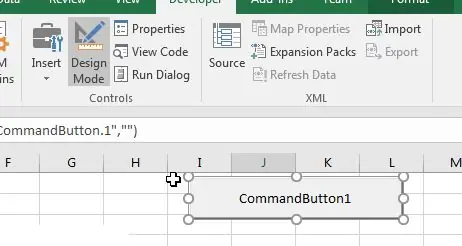
የፈለጉትን ያህል ትልቅ ወይም ትንሽ ፣ እና በፈለጉት ቦታ ሳጥኑን ይስሩ!
በሚቀጥለው በሚፈልጉት ቦታ ሲኖሩት የእኛን ኮድ ለመጨመር በእሱ ውስጥ ሁለቴ ጠቅ እናደርጋለን።
ደረጃ 6 ኮድዎን ወደ አዝራሩ ያክሉ
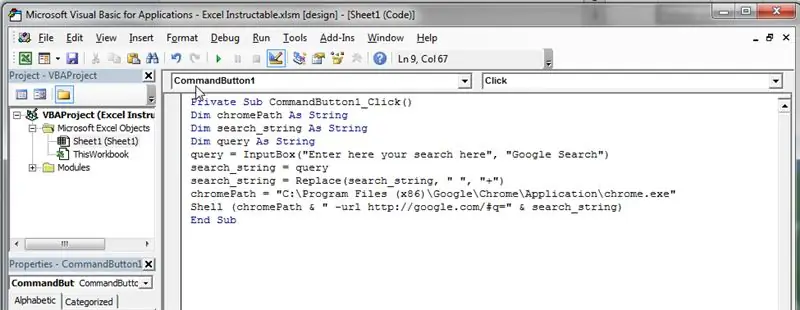
ለዚህ ክፍል እንዴት ኮድ ማድረግ እንዳለብዎ ማወቅ ብቻ አያስፈልግዎትም ፣ ይቅዱ እና የእኔን ኮድ በሚከተለው መልኩ ይለጥፉ
የግል ንዑስ ትዕዛዝ አዝራር1_ክሊክ ()
ChromePath እንደ ሕብረቁምፊ ደብዛዛ
የፍለጋ_ገመድ እንደ ሕብረቁምፊ ደብዛዛ
መጠይቅን እንደ ሕብረቁምፊ ደብዛዛ
መጠይቅ = InputBox (“እዚህ ፍለጋዎን እዚህ ያስገቡ” ፣ “ጉግል ፍለጋ”)
search_string = መጠይቅ
search_string = ተካ (search_string ፣ "", "+")
chromePath = "C: / Program Files (x86) Google / Chrome / Application / chrome.exe"
Llል (chromePath & "-url https://google.com/#q=" & search_string)
ንዑስ መጨረሻ
ደረጃ 7: አስቀምጥ እና ዲዛይን ሁነታን ጠቅ ያድርጉ
ኤክሴል ክፍት ሆኖ እንዲቆይ በማድረግ ይህንን የኮድ ክፍል ማስቀመጥ እና ያንን ሳጥን መዝጋት ይችላሉ።
ከዚያ አሁን አዝራሩን ጠቅ እንዲያደርጉ ለማስቻል በሪብቦን ላይ የዲዛይን ሁነታን ጠቅ ያድርጉ።
(ማንኛውም ስህተቶች ቢኖሩዎት በዚህ ጊዜ ማስቀመጥን ይመክራሉ)
ደረጃ 8 አሁን ያንን አዝራር ጠቅ ያድርጉ
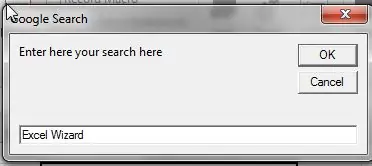
በዲዛይን ሞድ ጠፍቶ ጠቅ ሲያደርጉት ይህ ሳጥን ብቅ ማለት አለብዎት።
ካልሆነ በሚያሳዝን ሁኔታ አንዳንድ ስህተቶችን ሊያገኙ ይችላሉ።
የማይናደዱ ከሆነ ኮዱን በስህተት ወይም እኔ የጠፋብኝን ሌላ ቁጥጥር ማስገባት ያመለጡዎት ይችላሉ።
ከዚህ በታች አስተያየት ለመስጠት ነፃነት ይሰማዎት እና እርስዎን ለመርዳት መጽሐፍ ቅዱስን ለማዘመን እመለከታለሁ!
ጽሑፍን አሁን ማስገባት እና እኔ የተጠቀምኩበትን ለመሞከር መቻል አለብዎት - “የ Excel አዋቂ”
ደረጃ 9 - ጉግል ክሮም ተከፍቷል እና አሁን እንደ መደበኛ ማሰስ ይችላሉ
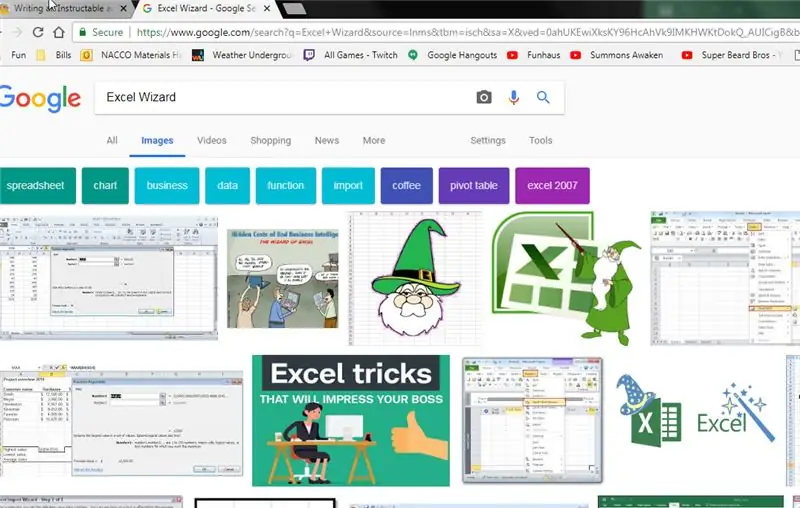
እርስዎ በገቡት ቃል መሠረት የጉግል ፍለጋን መክፈት እና ማድረግ አለበት።
ለአሁን እሱ መፈለግ ብቻ ነው ፣ ግን ለወደፊቱ ትምህርቶች ውሂብን ወደ የላቀ እንዲያስገባ እና ሁሉንም ዓይነት እብድ የተጠቃሚ ወዳጃዊ ነገሮችን ለማድረግ በዚህ ላይ ማከል እንችላለን። ንፁህ?!
ደረጃ 10 ሉህ እንደ “ማክሮ የነቃ የሥራ መጽሐፍ” አድርገው ያስቀምጡ እና ይዝጉ

ይህንን የሥራ ደብተር እንደ “ማክሮ የነቃ የሥራ መጽሐፍ” ማስቀመጥዎን ያረጋግጡ ፣ አለበለዚያ በመውጫው ላይ የስህተት መልዕክቶች ብቅ እንዲሉ እና እንደገና እንዲከፈቱ ያደርጋል።
ፍላጎቶችዎን ለማሟላት ወይም በራስዎ ባህሪዎች ላይ ለመጨመር ለማገዝ ኮዱን ለመቀየር ይህ እንደሚረዳዎት እና እንደሚሰማዎት ተስፋ ያድርጉ!
ይደሰቱ!
የሚመከር:
የ Chrome ድር ቅጥያ - ምንም ቀዳሚ ኮድ ተሞክሮ አያስፈልግም - 6 ደረጃዎች

የ Chrome ድር ቅጥያ - ምንም ቀዳሚ የኮድ ተሞክሮ አያስፈልግም - የ Chrome ቅጥያዎች የተጠቃሚዎችን የአሰሳ ተሞክሮ ለማሻሻል የተገነቡ ትናንሽ ፕሮግራሞች ናቸው። ስለ chrome ቅጥያዎች ተጨማሪ መረጃ ወደ https://developer.chrome.com/extensions ይሂዱ። የ Chrome ድር ቅጥያን ለማድረግ ኮድ መስጠት ያስፈልጋል ፣ ስለሆነም ኤችቲኤምን ለመገምገም በጣም ጠቃሚ ነው
ESP32-CAM ፎቶዎችን ያንሱ እና የ SPIFF ማህደረ ትውስታን በመጠቀም በኢሜል ይላኩ። -- ምንም የ SD ካርድ አያስፈልግም - 4 ደረጃዎች

ESP32-CAM ፎቶዎችን ያንሱ እና የ SPIFF ማህደረ ትውስታን በመጠቀም በኢሜል ይላኩ። || ምንም የ SD ካርድ አያስፈልግም-ሰላም ወዳጆች ፣ የ ESP32-CAM ቦርድ የ ESP32-S ቺፕ ፣ OV2640 ካሜራ ፣ በርካታ ጂፒአይዎችን እና ተጓዳኞችን እና የማይክሮ ኤስዲ ካርድ ማስገቢያን የሚያገናኝ አነስተኛ ዋጋ ልማት ቦርድ ነው። ከቪዲዮ ዥረት ድር አገልጋይ ፣ ከ
ማኪ ማኪ የለም? ምንም ችግሮች የሉም! ማኪያዎን በቤት ውስጥ እንዴት ማድረግ እንደሚቻል! 3 ደረጃዎች

ማኪ ማኪ የለም? ምንም ችግሮች የሉም! ማኪ ማኪን በቤት ውስጥ እንዴት ማድረግ እንደሚቻል! -በመምህራን ላይ በማኪ ማኪ ውድድር ውስጥ ለመሳተፍ መቼም ፈልገው ያውቃሉ ነገር ግን Makey Makey በጭራሽ አላገኙም?! አሁን ይችላሉ! በሚከተለው መመሪያ ፣ እርስዎ በሚችሏቸው አንዳንድ ቀላል ክፍሎች የራስዎን Makey Makey ን እንዴት መፍጠር እንደሚችሉ ላሳይዎት እፈልጋለሁ
በእውነተኛ ሞተር ውስጥ ባለ 2 ዲ ገጸ -ባህሪን በእውነተኛ ሞተር ውስጥ እንዴት መፍጠር እንደሚቻል 4 ለፒሲ የእይታ ስክሪፕት በመጠቀም 11 ደረጃዎች

በእውነተኛ ሞተር ውስጥ ባለ 2 ዲ ገጸ -ባህሪን በእውነተኛ ሞተር ውስጥ እንዴት መፍጠር እንደሚቻል 4 ለፒሲ የእይታ ስክሪፕት በመጠቀም - ለፒሲ ሰላም የእይታ ስክሪፕት በመጠቀም በእውነተኛ ሞተር 4 ውስጥ የቁምፊ ተቆጣጣሪ ያለው የ 2 ዲ ገጸ -ባህሪን እንዴት መፍጠር እንደሚቻል ፣ እኔ ዮርዳኖስ Steltz ነኝ። እኔ ከ 15 ዓመቴ ጀምሮ የቪዲዮ ጨዋታዎችን እያዳበርኩ ነው። ይህ ትምህርት መሠረታዊ ቁምፊን በ ውስጥ እንዴት መፍጠር እንደሚችሉ ያስተምርዎታል
የአያቶችን የቀን መቁጠሪያ እንዴት ማድረግ እንደሚቻል &; የማስታወሻ ደብተር (ምንም እንኳን እንዴት የመጻሕፍት መጽሐፍን ባያውቁም) - 8 ደረጃዎች (ከስዕሎች ጋር)

የአያቶችን የቀን መቁጠሪያ እንዴት እንደሚሠሩ &; የማስታወሻ ደብተር (ምንም እንኳን እንዴት ማስታወሻ ደብተርን እንደማያውቁ እንኳን) - ይህ ለአያቶች በጣም ኢኮኖሚያዊ (እና በጣም የተደነቀ!) የበዓል ስጦታ ነው። በዚህ ዓመት 5 የቀን መቁጠሪያዎችን እያንዳንዳቸው ከ 7 ዶላር በታች አድርጌአለሁ። ቁሳቁሶች -የልጅዎ ፣ የልጆችዎ ፣ የእህቶች ፣ የወንድሞች ፣ የውሾች ፣ የድመቶች ወይም የሌሎች ዘመዶች 12 ምርጥ ፎቶዎች 12 የተለያዩ ቁርጥራጮች
